Come recuperare un cestino cancellato

Il Cestino è utile per i dispositivi Windows poiché è un modo conveniente per rimuovere i dati senza eliminarli immediatamente. Ma cosa succede se manca o
Windows non riesce a comunicare con il dispositivo o la risorsa è un problema di rete causato da problemi DNS e driver di rete. Un sistema di denominazione decentralizzato gerarchico per computer, servizi e altre risorse connessi a Internet o a una rete privata è chiamato DNS (Domain Name System) . Di seguito sono elencati alcuni metodi.
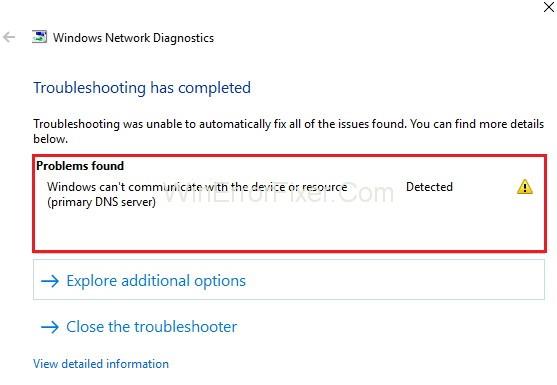
Contenuti
Come risolvere Windows che non riesce a comunicare con il dispositivo o la risorsa in Windows 10
Soluzione 1: aggiorna il driver di rete
Un driver di rete difettoso causa l'impossibilità di comunicare con il dispositivo o il problema della risorsa di Windows. Per risolvere il problema, aggiornare il driver di rete. Questo può essere fatto in 2 modi: manualmente e automaticamente.
Aggiornamento manuale del driver: visitare il sito Web del produttore e cercare il driver corretto più recente per aggiornare manualmente il driver di rete. Scegli solo i driver compatibili della versione Windows.
Aggiornamento automatico del driver: puoi aggiornarlo automaticamente con Driver Easy. Riconoscerà e troverà i driver corretti. Li scaricherà e li installerà correttamente.
Segui i passaggi indicati di seguito:
Passaggio 1: scarica il driver Easy.
Passaggio 2: eseguire il programma. Fare clic sul pulsante Scansione ora.
Passaggio 3: ora fai clic sul pulsante di aggiornamento. Oppure fai clic su Aggiorna tutto per scaricare.
Passaggio 4: verificare se Windows non riesce a comunicare con il dispositivo o il problema della risorsa è stato risolto.
Se l'aggiornamento dei driver di rete non funziona, controlla il problema di inquinamento DNS. Segui i passaggi per verificare se ci sono problemi con la cache di inquinamento DNS:
Passaggio 1: premi Win + R. Esegui la casella di comando.
Passaggio 2: ora digita cmd. Premi Invio per aprire la finestra del prompt dei comandi.
Passaggio 3: digita nslookup + un indirizzo Web e premi invio.
Passaggio 4: digita nslookup + un indirizzo Web + 8.8.8.8 e premi invio.
Se i risultati dei passaggi 3 e 4 risultano essere gli stessi, non vi è alcun problema con la cache di inquinamento DNS.
Leggi anche:
Soluzione 2: ottenere automaticamente l'indirizzo del server DNS e l'indirizzo IP
Segui i passaggi indicati di seguito:
Passaggio 1: in primo luogo, apri il Pannello di controllo.
Passaggio 2: in secondo luogo, fai clic su Centro connessioni di rete e condivisione .
Passaggio 3: in terzo luogo, fai clic su Modifica impostazioni adattatore.
Passaggio 4: dopodiché, fai clic con il pulsante destro del mouse e seleziona Proprietà.
Passaggio 5: Successivamente, evidenziare Protocollo Internet versione 4. Quindi, fare clic su Proprietà.
Passaggio 6: quindi, verifica di ottenere automaticamente un indirizzo IP. Successivamente, ottenere l' indirizzo del server DNS .
Passaggio 7: ora, fai clic su OK. Salva le modifiche.
Passaggio 8: ripetere i passaggi precedenti per il protocollo Internet versione 6.
Passaggio 9: infine, riavvia il computer. Ora, controlla se l'errore Windows non riesce a comunicare con il dispositivo o la risorsa è stato risolto.
Soluzione 3: cambia il DNS nel DNS pubblico di Google
Segui i passaggi indicati di seguito:
Passaggio 1: prima di tutto, apri il pannello di controllo .
Passaggio 2: in seguito, fai clic su Centro di rete e condivisione .
Passaggio 3: dopodiché, fai clic su Modifica impostazioni adattatore .
Passaggio 4: ora, fai clic con il pulsante destro del mouse e seleziona l' opzione Proprietà .
Passaggio 5: quindi, evidenziare Protocollo Internet versione 4. Quindi fare clic su proprietà.
Passaggio 6: verificare l' utilizzo dei seguenti indirizzi del server DNS .
Passaggio 7: quindi, digita 8.8.8.8 nel campo Server DNS preferito .
Passaggio 8: fare clic su OK per applicare le modifiche.
Passaggio 9: infine, riavvia il computer. Quindi controlla se il problema di Windows non riesce a comunicare con il dispositivo o la risorsa è stato risolto.
Soluzione 4: svuota la cache DNS
Segui i passaggi indicati di seguito per risolvere il problema di Windows Impossibile comunicare con il dispositivo o la risorsa:
Passaggio 1: in primo luogo, digita il prompt dei comandi nella casella di ricerca.
Passaggio 2: in seguito, fai clic con il pulsante destro del mouse sul prompt dei comandi e seleziona Esegui come amministratore.
Passaggio 3: dopodiché, digita ipconfig /flushdns e premi Invio.
Passaggio 4: infine, controlla se il problema di Windows non riesce a comunicare con il dispositivo o la risorsa è stato risolto.
Soluzione 5: modificare il file host
Segui i passaggi indicati di seguito:
Passaggio 1: apri C:\Windows\System32\drivers\etc .
Passaggio 2: dopodiché, apri il file host con il blocco note.
Passaggio 3: ora elimina tutto il contenuto.
Passaggio 4: premi Ctrl + S , quindi salva il file.
Passaggio 5: ora controlla il sistema. Il problema di Windows Impossibile comunicare con il dispositivo o la risorsa è stato risolto.
Leggi Avanti:
Conclusione
I problemi DNS possono impedire l'accesso a Internet. Quindi, segui i passaggi indicati sopra. Uno dei metodi di cui sopra funzionerebbe sicuramente per risolvere l'errore Impossibile comunicare con il dispositivo o la risorsa di Windows.
Il Cestino è utile per i dispositivi Windows poiché è un modo conveniente per rimuovere i dati senza eliminarli immediatamente. Ma cosa succede se manca o
I jetpack sono uno dei dispositivi più essenziali per aiutarti a esplorare il cosmo di "Starfield". Ti permette di volare in giro e coprire rapidamente il terreno
Può sembrare strano valutare i pro e i contro del download di un aggiornamento gratuito per il tuo sistema operativo, ma il percorso dell'aggiornamento di Windows 10 di ottobre 2018 verso
Stai cercando un modo per modificare la build del tuo giocatore senza ricreare un nuovo personaggio in "Diablo 4"? Beh, sei fortunato. Il gioco te lo permette
Se stai cercando un modo per migliorare la tua esperienza di sviluppo Python, VS Code o Virtual Studio Code è la soluzione migliore. È divertente e
"Baldur's Gate 3" (BG3 in breve) è uno dei più grandi giochi in uscita nel 2023. Continua la serie Baldur's Gate, che è stata principalmente incentrata sul PC
Anche se Windows 11 dovrebbe essere un sistema operativo più user-friendly rispetto ai suoi predecessori, presenta alcuni cambiamenti sorprendenti. Soprattutto,
L'impostazione della luminosità dello schermo è una funzionalità cruciale, indipendentemente dal dispositivo che utilizzi. Ma è particolarmente importante ottenere il livello di luminosità
Molte avventure di giochi di ruolo, come “Baldur's Gate 3”, offrono spesso ai giocatori dialoghi e domande entusiasmanti a cui devono rispondere per continuare i loro progressi. In
Il Wallpaper Engine ha aiutato decine di migliaia di persone a sostituire le noiose immagini statiche sullo schermo con una straordinaria raccolta di immagini vivaci e animate
Come sviluppatore, hai sicuramente utilizzato almeno uno dei due strumenti leggendari: Visual Studio Code (VS Code) e il normale Visual Studio. Entrambi sono
"Diablo 4" ha un mondo profondo e ricco, pieno di oscuri sotterranei da completare, grandi boss da sconfiggere e incredibili bottini da acquisire. Ma, se vuoi affrontare il
La Yama è una delle Katana Maledette del gioco e ha lo status di Leggendaria. Brandire un'arma così potente nel mondo aperto di "Blox Fruits" ti offrirà
Quasi tutti gli utenti di PC Windows hanno eliminato accidentalmente un file che desideravano conservare. Anche se la prima mossa dovrebbe essere quella di controllare il Cestino, potrebbe non essere così
Durante lo streaming con OBS, potresti voler ritoccare lo sfondo. Ciò garantisce uno sfondo appropriato per il tuo streaming, rendendolo attraente.
Ogni elemento gioca un ruolo significativo nel migliorare l'esperienza di gioco di un giocatore. Ciò è particolarmente vero per i giochi di ruolo (RPG) come “Diablo 4”.
Non c'è niente di peggio che accendere il tuo computer Windows solo per scoprire che il tuo dispositivo non funziona come previsto. Ad esempio, quando non riesci nemmeno ad accedere
Windows Defender è uno strumento antivirus gratuito, integrato e completo con una protezione affidabile. Tuttavia, ci sono alcuni svantaggi nell’usarlo. È
L'adattatore di rete nel sistema operativo Windows è un dispositivo vitale che garantisce il corretto funzionamento delle connessioni di rete. Poiché l'adattatore di rete riceve
Anche se utilizzi Windows da molto tempo, potresti occasionalmente incontrare problemi che richiedono l'assistenza di un esperto. Sia che tu stia affrontando


















